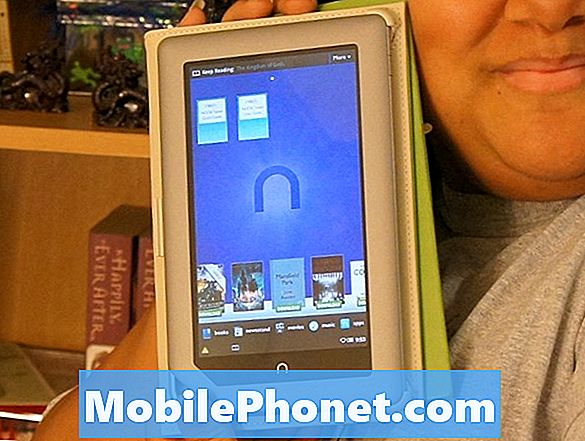Sisältö
Yksi yleisimmistä Android-ongelmista on Google Play -kauppaan liittyvä. Tässä vianmääritysjaksossa haluamme tarjota ratkaisuja Galaxy S10 5G Play Store -toiminnon korjaamiseen. Tämän artikkelin ratkaisuja voidaan soveltaa muihin Samsung Galaxy -laitteisiin, joten vaikka sinulla ei olisikaan Galaxy S10 5G, voit käyttää tätä saman ongelman viitteenä tai vianmääritysoppaana.
Ennen kuin jatkamme, haluamme muistuttaa, että jos etsit ratkaisuja omaan #Android-ongelmasi, voit ottaa meihin yhteyttä tämän sivun alaosassa olevan linkin avulla. Kun kuvaat ongelmasi, ole mahdollisimman yksityiskohtainen, jotta voimme helposti löytää asiaankuuluvan ratkaisun. Jos pystyt, sisällytä tarkat virheilmoitukset, joita saat, jotta saisit meille idean mistä aloittaa. Jos olet jo kokeillut joitain vianmääritysvaiheita ennen kuin lähetät meille sähköpostia, muista mainita ne, jotta voimme ohittaa ne vastauksissamme.
Kuinka korjata Galaxy S10 5G Play Store ei toimi | Google Play Kauppa kaatuu jatkuvasti
Jos etsit ratkaisuja Galaxy S10 5G Play -kauppaan, joka ei toimi, tutustu alta siihen, mitä voit tehdä asialle. Play Kauppa -sovellus voi lakata toimimasta yhtäkkiä eri syillä. Toivottavasti yksi alla olevista ratkaisuista korjaa sinulla olevan.
S10 5G Play Kauppa ei toimi korjaus nro 1: Sulje Play Kauppa -sovellus
Kun kohtaat mitään ilmeistä ongelmaa tietyssä sovelluksessa, ensimmäinen asia, joka on tehtävä, on käynnistää se uudelleen. Tämä korjaa usein pienet virheet, jotka voivat kehittyä sovelluksessa. Jos Google S10 5G Play -kauppasi ei toimi ja et tiedä syytä, sinun on harkittava tätä vianetsintävaihetta ensin.
Google Play Kauppa voidaan käynnistää uudelleen kahdella tavalla.
- Napauta näytöllä Viimeisimmät sovellukset -valintanäppäintä (sitä, jolla on kolme pystysuoraa viivaa Koti-painikkeen vasemmalla puolella).
- Kun Viimeisimmät sovellukset -näyttö on näkyvissä, pyyhkäise vasemmalle tai oikealle etsiäksesi Google Play Kauppa -sovellusta. Sen pitäisi olla täällä, jos onnistuit suorittamaan sen aiemmin. Sulje sitten pyyhkäisemällä sovellusta ylöspäin. Tämän pitäisi pakottaa sulkemaan se. Jos sitä ei ole, napauta Sulje kaikki -sovellusta käynnistääksesi kaikki sovellukset uudelleen.
Toinen tapa pakottaa sovellus on tämä:
- Avaa Asetukset-sovellus.
- Napauta Sovellukset.
- Napauta Lisää asetuksia -kuvaketta (kolmen pisteen kuvake, oikeassa yläkulmassa).
- Napauta Näytä järjestelmäsovellukset.
- Etsi ja napauta Google Play Kauppa -sovellusta.
- Napauta Pakota pysäytys.
S10 5G Play Store ei toimi korjaus nro 2: Tarkista virheet
Google Play Kauppa on yleensä vakaa suurimman osan ajasta. Jos toimintahäiriö johtuu yleensä ohjelmistomuutoksista tai koodausvirheistä. Jos Google Play Kauppa -sovelluksesi näyttää tietyn virhesanoman tai -koodin, ota se huomioon ja tee siitä nopea Google-haku. Suurimmalla osalla Play Kaupan virheistä on vastaavia kiertotapoja, ja ne ovat yleensä saatavilla verkossa. Jos hankkimasi on yleistä, saat todennäköisesti korjauksen siihen helposti.
S10 5G Play Store ei toimi korjaus # 3: Käynnistä laite uudelleen
Jos Galaxy S10 5G Play -kauppasi ei vieläkään toimi tällä hetkellä, seuraavaksi paras asia, jonka voit tehdä, on päivittää itse laite. Voit tehdä tämän tekemällä pehmeän palautuksen.
Tämän tyyppinen uudelleenkäynnistys on yleensä hyödyllistä tilanteessasi. Galaxy S10 5G: n palauttaminen pehmeästi:
- Pidä virran ja äänenvoimakkuuden vähennyspainiketta painettuna 45 sekunnin ajan.
- Odota, kun laite käynnistyy uudelleen.
Joissakin Galaxy S10 5G -versioissa voi olla hieman erilainen tapa tehdä sama menettely. Näin:
- Pidä virtapainiketta ja äänenvoimakkuuden vähennyspainiketta painettuna, kunnes ‘Maintenance Boot Mode’ -näyttö tulee näkyviin (noin 10 sekuntia).
- Valitse ‘Maintenance Boot Mode’ -näytössä Normal Boot. Käytä äänenvoimakkuuspainikkeita selataksesi käytettävissä olevia vaihtoehtoja ja virtapainiketta valitaksesi.
- Odota prosessin päättymistä. Se voi kestää jopa 60 sekuntia.
S10 5G Play Store ei toimi korjaus nro 4: Poista päivitykset
Jos S10 5G Play Store ei toimi -ongelma ilmeni äskettäin sovelluspäivitysten asentamisen jälkeen, on mahdollista, että ongelma johtuu huonosta koodauksesta. Yritä poistaa Google Play Kaupan päivitykset sen korjaamiseksi. Näin:
- Avaa Asetukset-sovellus.
- Napauta Sovellukset.
- Napauta Lisää asetuksia -kuvaketta (kolmen pisteen kuvake, oikeassa yläkulmassa).
- Napauta Näytä järjestelmäsovellukset.
- Etsi ja napauta Google Play Kauppa -sovellusta.
- Napauta oikean yläkulman kolmen pisteen kuvaketta.
- Napauta Poista päivitykset.
S10 5G Play Store ei toimi korjaus # 5: Tyhjennä sovelluksen välimuisti
Sovellukset ja Android käyttävät erityyppisiä välimuistia tai joukko väliaikaisia tiedostoja tehtävien suorittamiseen. Joskus välimuistit voivat aiheuttaa ongelmia. Yritä tyhjentää se nähdäksesi, onko Play Kaupan sovelluksen välimuisti vioittunut. Älä huoli, tämä ei poista mitään henkilötietoja. Kun tämän sovelluksen välimuisti on tyhjennetty, se kokoaa toisen väliaikaisen tiedoston joukon ajan myötä. Tyhjennä Google Play Kaupan sovelluksen välimuisti seuraavasti:
- Avaa Asetukset-sovellus.
- Napauta Sovellukset.
- Napauta Lisää asetuksia -kuvaketta (kolmen pisteen kuvake, oikeassa yläkulmassa).
- Napauta Näytä järjestelmäsovellukset.
- Etsi ja napauta Google Play Kauppa -sovellusta.
- Napauta Tallennus.
- Napauta Tyhjennä välimuisti -painiketta.
S10 5G Play Store ei toimi korjaus # 6: Poista sovellustiedot
Jos sovelluksen välimuistin tyhjentäminen ei auta, seuraava toimenpide olisi palauttaa sovellus oletusarvoihinsa tyhjentämällä sen tiedot. Vaiheet ovat periaatteessa samat välimuistin tyhjentämiseksi. Välimuistin tyhjentämisen sijaan napauta vain Tyhjennä tiedot. Näin palautat Google Play -kauppasovelluksen tehdasasetukset, joten sinun on kirjauduttava takaisin sisään Google-tilillesi ennen kuin voit käyttää sitä uudelleen.
- Avaa Asetukset-sovellus.
- Napauta Sovellukset.
- Napauta Lisää asetuksia -kuvaketta (kolmen pisteen kuvake, oikeassa yläkulmassa).
- Napauta Näytä järjestelmäsovellukset.
- Etsi ja napauta Google Play Kauppa -sovellusta.
- Napauta Tallennus.
- Napauta Tyhjennä tiedot -painiketta
S10 5G Play Store ei toimi korjaus nro 7: Nollaa Google Services Framework -sovellus
Yksi tehokkaista menetelmistä Googlen ongelmien korjaamiseen on Google Services Frameworkin tietojen tyhjentäminen. Google Services Framework on tärkeä oletussovellus, josta voi joskus tulla buginen. Varmista, että Google Services Framework on huippukunnossa, tyhjentämällä sen tiedot seuraavasti:
- Avaa Asetukset-sovellus.
- Napauta Sovellukset.
- Napauta Lisää asetuksia -kuvaketta (kolmen pisteen kuvake, oikeassa yläkulmassa).
- Napauta Näytä järjestelmäsovellukset.
- Etsi ja napauta Google Play Kauppa -sovellusta.
- Napauta Tallennus.
- Napauta Tyhjennä tiedot -painiketta.
- Käynnistä laite uudelleen ja tarkista ongelma.
S10 5G Play Store ei toimi korjaus # 8: Tyhjennä välimuistiosio
Toinen välimuistityyppi, joka voi vahingoittaa koko järjestelmää tai joitain sovelluksia vioittuneena, on järjestelmän välimuisti. Tätä käyttöjärjestelmää käyttää Android-käyttöjärjestelmä sovellusten lataamiseen. Järjestelmän välimuisti vioittuu yleensä päivityksen, sovelluksen asennuksen tai koko järjestelmän laajuisten muutosten jälkeen. Noudata seuraavia ohjeita nähdäksesi, onko järjestelmässäsi virheellinen välimuistiongelma:
- Sammuta laite.
- Pidä äänenvoimakkuuden lisäysnäppäintä ja Bixby-näppäintä painettuna ja paina sitten virtapainiketta.
- Kun vihreä Android-logo tulee näkyviin, vapauta kaikki avaimet (Järjestelmän päivityksen asentaminen näkyy noin 30–60 sekuntia ennen Android-järjestelmän palautusvalikkovaihtoehtojen näyttämistä).
- Korosta ”pyyhi välimuistiosio” painamalla äänenvoimakkuuden vähennyspainiketta useita kertoja.
- Paina virtapainiketta valitaksesi.
- Paina äänenvoimakkuuden vähennyspainiketta, kunnes ”kyllä” on korostettu, ja paina virtapainiketta.
- Kun pyyhi välimuistiosio on valmis, ”Käynnistä järjestelmä uudelleen nyt” on korostettu.
- Käynnistä laite uudelleen painamalla virtapainiketta.
S10 5G Play Store ei toimi korjaus # 9: Nollaa verkkoasetukset
Google Play Kauppa on yksi Androidin sovelluksista, joka ei välttämättä toimi kunnolla, jos internetyhteys on heikko. Joskus verkko-ongelmat johtuvat huonosta tai väärästä verkon määrityksestä. Jos sinulla on ongelmia Google Play Kaupan kanssa ja sinulla ei ole aavistustakaan, yritä palauttaa puhelimesi verkkoasetukset.
- Pyyhkäise aloitusnäytössä tyhjään kohtaan ylöspäin avataksesi Sovellukset-lokeron.
- Napauta Yleinen hallinta> Nollaa> Nollaa verkkoasetukset.
- Napauta Nollaa asetukset.
- Jos olet määrittänyt PIN-koodin, kirjoita se.
- Napauta Nollaa asetukset. Kun olet valmis, vahvistusikkuna tulee näkyviin.
S10 5G Play Store ei toimi korjaus # 10: Nollaa sovellusasetukset
Sovellukset tarvitsevat muita sovelluksia ja järjestelmän oletussovelluksia tai -palveluja toimiakseen. Voit nollata sovelluksen asetukset, jotta voit tarkistaa, puuttuuko Google Play Kaupasta tärkeä oletusohjelma, joka aiheuttaa sen kaatumisen. Näin:
- Avaa Asetukset-sovellus.
- Napauta Sovellukset.
- Napauta Lisää asetuksia oikeassa yläkulmassa (kolmen pisteen kuvake).
- Valitse Nollaa sovelluksen asetukset.
- Käynnistä S10 5G uudelleen ja tarkista ongelma.
S10 5G Play Store ei toimi korjaus # 11: Asenna päivitykset
Toisinaan laite tarvitsee vain päivityksen toimiakseen oikein. Tämä pätee myös sovelluksiin. Varmista, että pidät kaikki sovellukset ajan tasalla, jos mikään yllä mainituista ratkaisuista ei ole tähän mennessä auttanut. Jos sinulla on odottavia Android-päivityksiä, muista asentaa ne myös, jotta virheet ovat mahdollisimman pienet.
S10 5G Play Store ei toimi korjaus # 12: Tarkista, onko sovelluksessa virheitä
Joissakin muissa vastaavissa tapauksissa syy voi olla huono sovellus. Tarkista näin, käynnistämällä laite uudelleen vikasietotilaan ja nähdäksesi, mitä tapahtuu. Näin:
- Pidä virtapainiketta painettuna, kunnes Virta pois -ikkuna tulee näkyviin, vapauta sitten.
- Kosketa virtakatkaisinta ja pidä sitä painettuna, kunnes vikasietotila-kehote tulee näyttöön, ja vapauta sitten.
- Vahvista napauttamalla Vikasietotila.
- Prosessi voi kestää jopa 30 sekuntia.
- Uudelleenkäynnistyksen jälkeen "vikasietotila" näkyy aloitusnäytön vasemmassa alakulmassa.
Muista, että kolmannen osapuolen sovellukset on poistettu käytöstä tässä tilassa, joten voit käyttää valmiiksi asennettuja sovelluksia. Jos S10 5G Play Store ei toimi -ongelma ei tule näkyviin vikasietotilassa, se tarkoittaa, että ongelma johtuu virheellisestä sovelluksesta. Poista äskettäin asentamasi sovellus ja tarkista, korjaako se sen. Jos ongelma ei poistu, tunnista rogue-sovellus poistamisprosessin avulla. Näin:
- Käynnistä vikasietotilaan.
- Tarkista ongelma.
- Kun olet vahvistanut, että kolmannen osapuolen sovellus on syyllinen, voit aloittaa sovellusten poistamisen erikseen. Suosittelemme, että aloitat viimeisimmistä lisäämistäsi.
- Kun olet poistanut sovelluksen, käynnistä puhelin uudelleen normaalitilaan ja tarkista ongelma.
- Jos S10 5G on edelleen ongelmallinen, toista vaiheet 1-4.
S10 5G Play Store ei toimi korjaus nro 13: Poista Google-tili
Google-tilin poistaminen laitteesta korjaa joskus Google Play Kaupan virheet. Muista tehdä se tässä vaiheessa, jos et ole vielä kokeillut sitä. Näin se tehdään:
- Pyyhkäise aloitusnäytössä ylös tai alas näytön keskiosasta päästäksesi sovellusten näyttöön.
- Avaa Asetukset-sovellus.
- Napauta Tilit ja varmuuskopiointi.
- Napauta Tilit.
- Valitse sopiva Gmail-osoite. Jos on useita tilejä, muista valita tili, jonka haluat poistaa laitteesta.
- Napauta Poista tili.
- Vahvista tarkistamalla ilmoitus ja napauttamalla Poista tili.
Kun tili on poistettu, voit lisätä sen uudelleen laitteen uudelleenkäynnistyksen jälkeen. Opi lisäämään Google-tilisi takaisin alla:
- Pyyhkäise aloitusnäytössä ylös tai alas näytön keskiosasta päästäksesi sovellusten näyttöön.
- Avaa Asetukset-sovellus.
- Napauta Tilit ja varmuuskopiointi.
- Napauta Tilit.
- Napauta Lisää tili.
- Napauta Google. Jos määritit näytön lukitusvaihtoehdon, kuten PIN-koodi, salasana tai kuvio, kirjoita se pyydettäessä tähän.
- Kirjoita Gmail-osoite ja napauta sitten SEURAAVA.
- Kirjoita salasana ja napauta sitten SEURAAVA.
- Jatka lukemalla käyttöehdot ja tietosuojakäytäntö ja napauta sitten HYVÄKSYN. Voit tarkistaa käyttöehdot ja tietosuojakäytännön napauttamalla asianmukaista linkkiä ja kieltä ja napauttamalla sitten Sulje (alareunassa), kun olet valmis.
- Napauta Varmuuskopioi Google Driveen -kytkintä, jos se otetaan käyttöön, napauttamalla sitten Hyväksy.
S10 5G Play Store ei toimi korjaus # 14: Tehdasasetusten palautus
Jos S10 5G Play Store ei toimi -ongelma jatkuu tässä vaiheessa, sinun on tehtävä dramaattinen vianmääritysvaihe. Tehdasasetusten palauttaminen on usein tehokasta ohjelmavirheiden aiheuttamien ongelmien korjaamisessa. Koska suurin osa Play Kaupan ongelmista johtuu pienistä virheistä, tämä todennäköisesti auttaa. Tämä poistaa kaikki henkilötiedot, joten muista varmuuskopioida ne etukäteen.
Galaxy S10 5G: n tehdasasetusten palauttaminen:
Tapa 1: Kuinka nollata Samsung Galaxy S10 -laite Asetukset-valikon kautta
- Luo varmuuskopio henkilökohtaisista tiedoistasi ja poista Google-tilisi.
- Avaa Asetukset-sovellus.
- Vieritä kohtaan Yleinen hallinta ja napauta sitä.
- Napauta Palauta.
- Valitse tehdasasetusten palautus annetuista vaihtoehdoista.
- Lue tiedot ja napauta sitten Palauta jatkaaksesi.
- Vahvista toiminto napauttamalla Poista kaikki.
Tapa 2: Kuinka palauttaa Samsung Galaxy S10 5G laitteistopainikkeilla
- Jos mahdollista, luo varmuuskopio henkilötiedoistasi etukäteen. Jos ongelmasi estää sinua tekemästä sitä, ohita tämä vaihe.
- Lisäksi haluat varmistaa, että poistat Google-tilisi. Jos ongelmasi estää sinua tekemästä sitä, ohita tämä vaihe.
- Sammuta laite. Tämä on tärkeää. Jos et voi sammuttaa sitä, et voi koskaan käynnistää palautustilaan. Jos et pysty sammuttamaan laitetta säännöllisesti virtapainikkeella, odota, kunnes puhelimen akku on tyhjä. Lataa sitten puhelinta 30 minuuttia ennen käynnistämistä palautustilaan.
- Paina ja pidä painettuna äänenvoimakkuuden lisäyspainiketta ja Bixby-painiketta samanaikaisesti.
- Pidä edelleen äänenvoimakkuuden lisäys- ja Bixby-näppäimiä painettuna virtapainiketta.
- Palautusnäyttövalikko ilmestyy nyt. Kun näet tämän, vapauta painikkeet.
- Käytä äänenvoimakkuuden vähennyspainiketta, kunnes korostat ”Pyyhi tiedot / tehdasasetusten palautus”.
- Paina virtapainiketta ja valitse Pyyhi tiedot / palauta tehdasasetukset.
- Korosta Kyllä äänenvoimakkuuden vähennyksen avulla.
- Vahvista tehdasasetusten palautus painamalla virtapainiketta.
Jos olet yksi käyttäjistä, jolla on ongelmia laitteessasi, ilmoita siitä meille. Tarjoamme ratkaisuja Android-ongelmiin ilmaiseksi, joten jos sinulla on ongelmia Android-laitteesi kanssa, täytä vain lyhyt kyselylomake tämä linkki ja yritämme julkaista vastauksemme seuraavissa viesteissä. Emme voi taata nopeaa vastausta, joten jos ongelmasi on ajankohtainen, etsi toinen tapa ratkaista ongelma.
Jos pidät tästä viestistä hyödyllistä, auta meitä levittämällä sana ystävillesi. TheDroidGuy on myös läsnä sosiaalisessa verkostossa, joten haluat ehkä olla vuorovaikutuksessa yhteisömme kanssa Facebook- ja Google+ -sivuillamme.